文章詳情頁
Win10如何錄制電腦內部聲音?Windows10電腦自身錄音的方法
瀏覽:111日期:2022-09-21 09:53:17
有很多Win10系統用戶常常會碰到需要錄制電腦內部聲音的情況,但是一般這種問題,需要進行設置,相信小伙伴們應該都不是非常了解,那么Win10如何錄制電腦內部聲音的呢?我們一起往下看看Windows10電腦自身錄音的方法吧。
方法步驟
1、在Windows10桌面,我們右鍵點擊右下角的音量圖標,在彈出的菜單中選擇“聲音”菜單項;

2、接著就會彈出聲音的設置窗口,點擊上面的“錄制”選項卡;
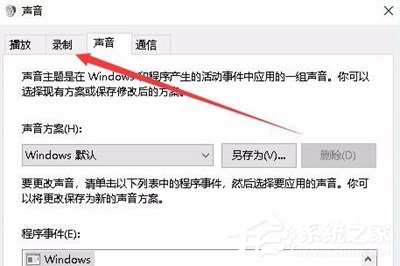
3、接下來在打開的窗口,我們右鍵點擊空白區域,然后在彈出菜單中選擇“顯示禁用設備”菜單項;
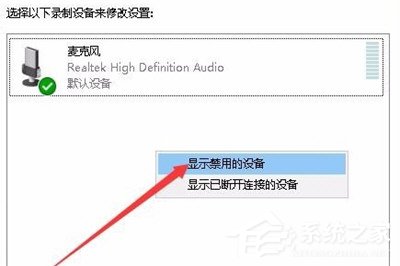
4、右鍵點擊“立體聲混音”設置項,在彈出菜單中選擇“啟用”菜單項;
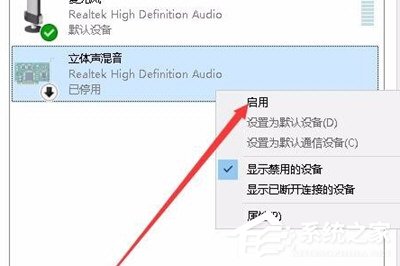
5、接著點擊選中“立體聲混音”設置項,然后點擊下面的“屬性”按鈕;
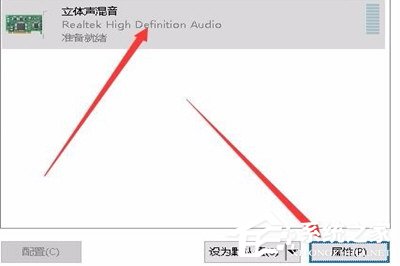
6、這時就會打開立體聲混音屬性窗口,點擊窗口中的“級別”選項卡;
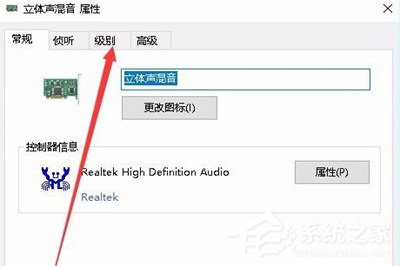
7、我們來調節好立體聲混音的音量高低,最后點擊確定按鈕就可以了。這樣我們就可以使用Windows10自帶的錄音機錄制電腦內部的聲音了。
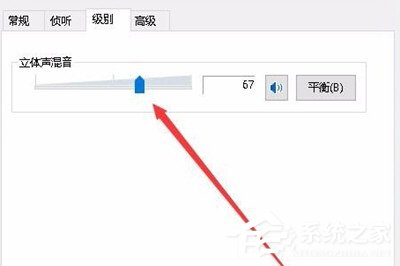
好了,以上就是小編為大家帶來關于“Win10如何錄制電腦內部聲音?Windows10電腦自身錄音的方法”這個問題的全部內容介紹了,按照上面的幾步方法操作,你就可以輕松錄制到電腦內部聲音了。
相關文章:
1. freebsd 服務器 ARP綁定腳本2. Win10電腦使用迅游加速器無法登錄怎么辦?3. Solaris中對tar.z進行安裝卸載詳解4. 如何安裝win10和win11雙系統?win10和win11雙系統安裝詳細教程5. 去掉系統快捷方式箭頭的途徑——修改注冊表6. UOS應用商店不能用怎么辦? uos系統應用商店不能使用的解決辦法7. Win11任務欄怎么設置毛玻璃效果?8. 怎么安裝雙系統?win10穩定版和win11雙系統安裝圖文教程9. Win10麥克風顯示這個設備正常但是沒聲音怎么辦?10. Win11Beta預覽版22621.1180和22623.1180發布 附KB5022363內容匯總
排行榜

 網公網安備
網公網安備